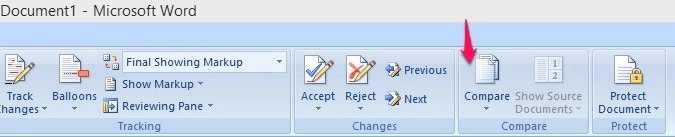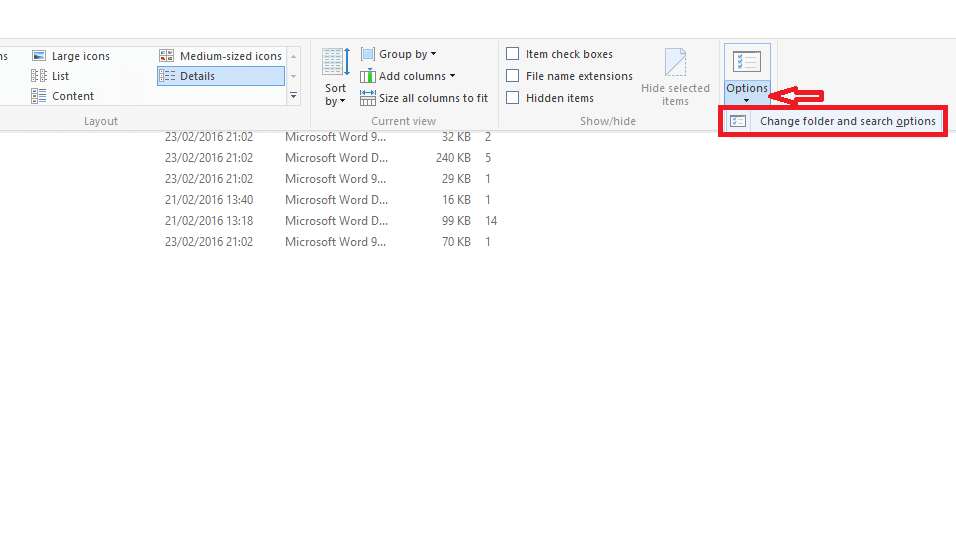תרשים זרימה הוא תרשים זרימה של תהליך והוא יכול להיות של תהליך חדש להכנסת הארגון או הקיים. תרשים זרימה הוא הדמיה של מכלול שלבי תהליך והחלטות המתקבלות על מנת לבצע את התהליך ביעילות וללא שגיאות. כל צעד מיוצג על ידי סמלי התרשים או הצורות המחוברים ביניהם על ידי קווי ההחלטה. בתוכנית Microsoft Word יש את כל האפשרויות הדרושות ליצירת תרשים זרימה טוב. אינך צריך לחפש שום תוכנה של צד שלישי ביצירת תרשים תרשים זרימה. מאמר זה ינחה אותך ביצירת תרשים הזרימה ב- MS word.
כיצד ליצור תרשים זרימה ב- MS Word ב- Windows 10
מאפשר ליצור תרשים זרימה לתהליך "חפש פריט אבוד".
שלב 1: ראשית, פתח MS Word יישום.
ללחוץ מפתח סמל Windows והקלד מילה MS.
נְקִישָׁה מִלָה מתוצאות החיפוש.
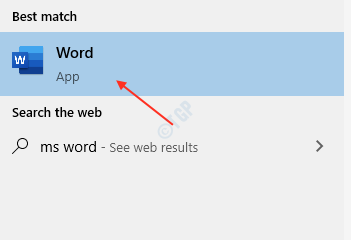
לאחר מכן לחץ מסמך ריק תַחַת חָדָשׁ.
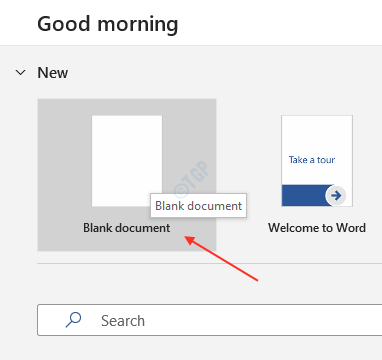
שלב 2: לך ל מַעֲרָך הכרטיסייה.
נְקִישָׁה נטייה ובחר נוֹף מהתפריט הנפתח כמוצג להלן.
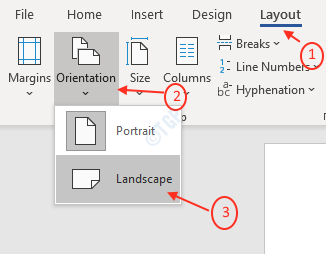
שלב 3: לבחירת גודל הנייר.
- לך ל מַעֲרָך לחץ ולחץ גודל.
- לאחר מכן בחר את בחירת הנייר שלך. בחרתי מִכְתָב במקרה שלי.
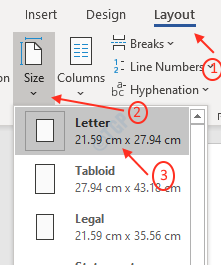
שלב 4: לך ל לְהַכנִיס כדי להוסיף את הסמלים או הצורות לתרשים הזרימה.
נְקִישָׁה צורות.
כפי שניתן לראות בתמונה למטה, ישנם סוגים רבים של צורות שניתן להשתמש בהם ליצירת תרשים זרימה כמו קווים, צורות בסיסיות וכו '.
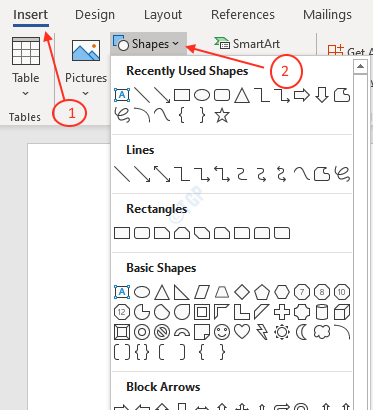
שלב 5: בצורות, בחר מלבן: פינה מעוגלת צוּרָה.
צייר מלבן פינתי עגול יותר לתחילת תהליך.
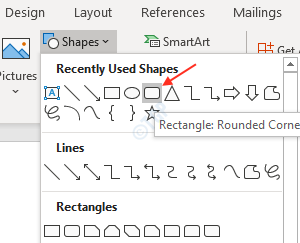
לחץ לחיצה ימנית על הצורה החדשה שנוספה.
נְקִישָׁה הוסף טקסט והקלד “הַתחָלָה”
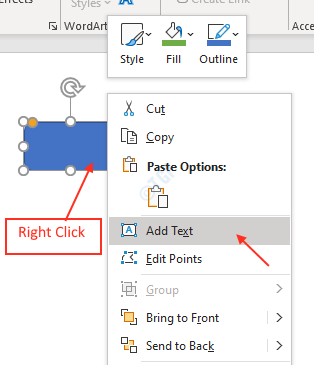
ניתן גם לשנות את גופן הטקסט על ידי לחיצה ימנית עליו ושינוי הגודל.
אם תרצה, תוכל לשנות את הצבע הכחול של צורת המלבן על ידי לחיצה ימנית עליו ולחיצה למלא.
בחר את הצבע המתאים. בחרתי בצבע ירוק.
שלב 6: הוסף צורת מלבן נוספת מה- צורות תַחַת לְהַכנִיס הכרטיסייה.
לחץ לחיצה ימנית על צורת המלבן ולחץ למלא ובחר צבע לבן.
ואז לחץ לחיצה ימנית שוב ובחר הוסף טקסט.
הקלד “חפש פריט אבוד“.
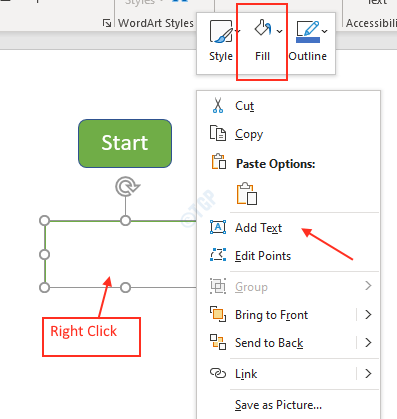
שלב 7: כדי לחבר את שתי צורות המלבן האלה, עלינו לצייר חץ קו ביניהן.
לשם כך לחץ צורות ובחר קו חץ מ שורות.
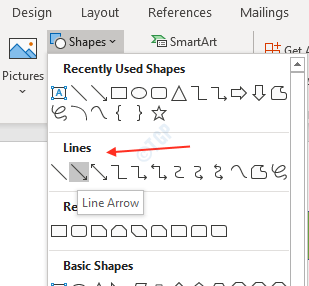
צייר בין מלבנים כפי שמוצג להלן.
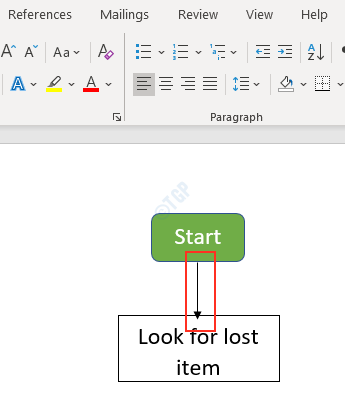
שלב 8: כאן בשלב זה אנו משרטטים תיבת החלטה אם מצאנו את הפריט שאבד או לא.
בחר הַחְלָטָה צורה מה תרשים זרימה תַחַת צורות.
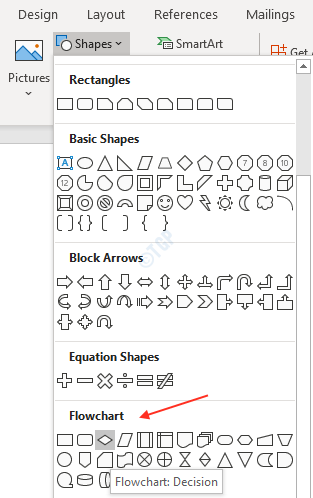
כמו כן, השתמש בחץ קו כדי לחבר בין צורת החלטה לצורת מלבן קודמת כמוצג להלן.
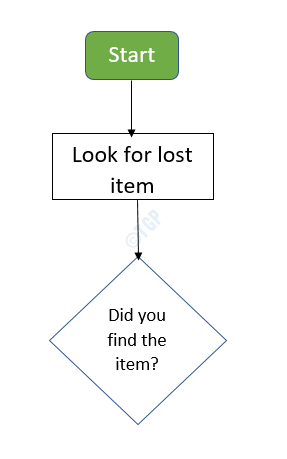
שלב 9: כעת ניתן ליצור מלבן פינתי עגול כדי לציין את סיום התהליך.
כדי להתחבר ביניהם, אנא השתמש קַוחֵץ כמו שמוצג להלן.
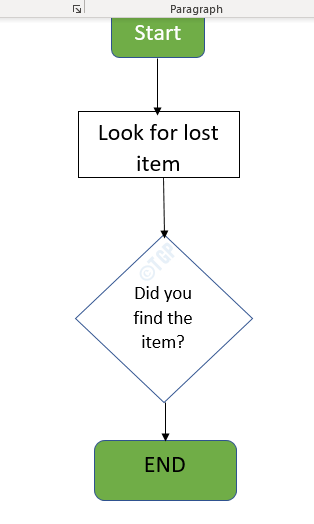
שלב 10: באמצעות חיצי קו, חבר את תיבת ההחלטה ל "חפש מלבן פריט אבוד"כפי שמוצג להלן.
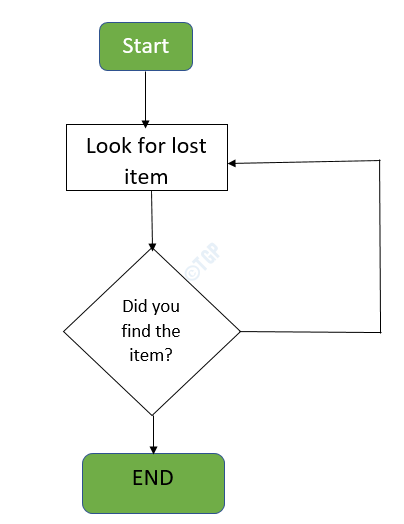
שלב 11: הוסף טקסט כן אוֹ לא בכיוון החץ שמגיע מתיבת ההחלטה.
נְקִישָׁה תיבת טקסט אפשרות בפינה הימנית לאחר לחיצה לְהַכנִיס כרטיסייה.
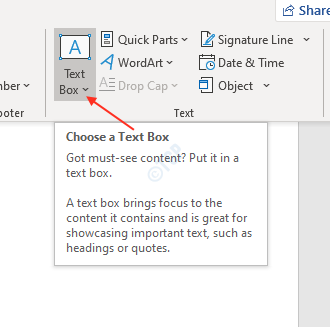
בחר צייר תיבת טקסט.
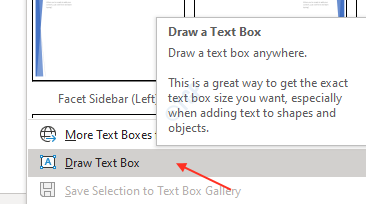
לבסוף, תוכלו לראות את תרשים תרשימי הזרימה לתהליך "חפש פריט אבוד".
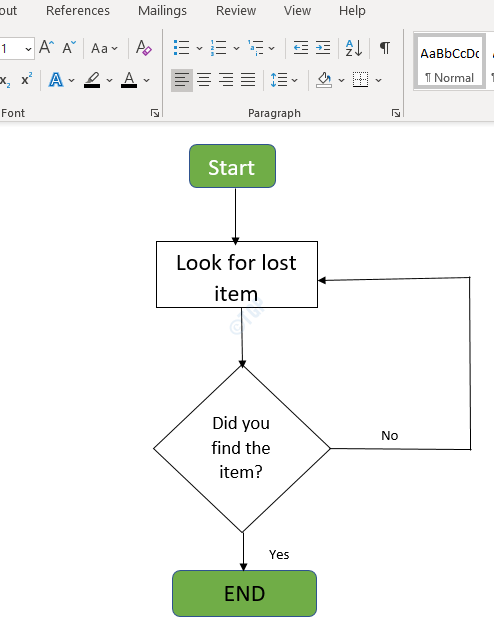
מקווה שמאמר זה עזר לכם.
תודה!